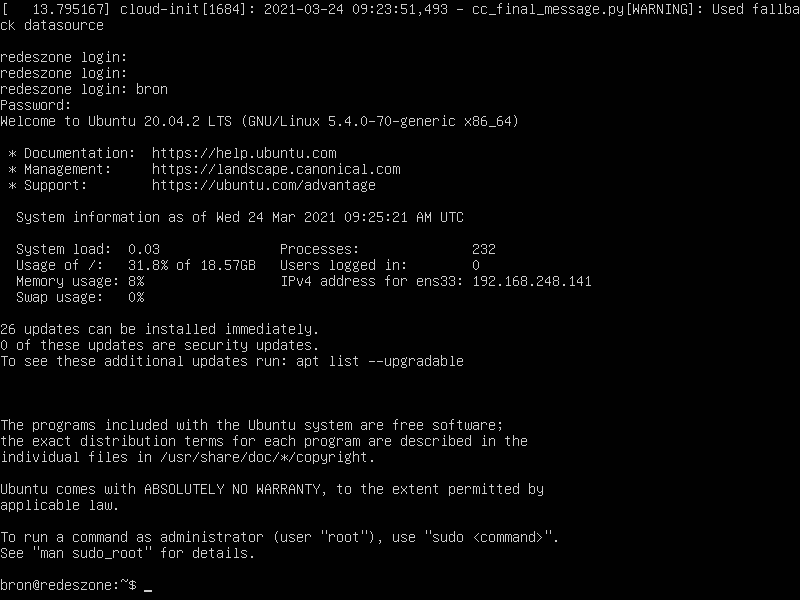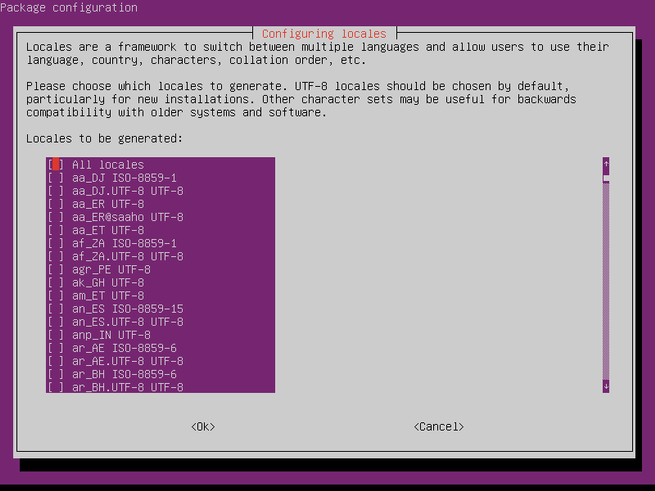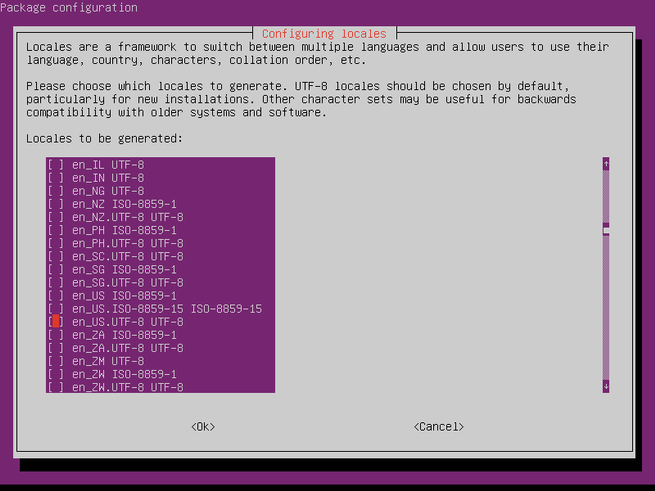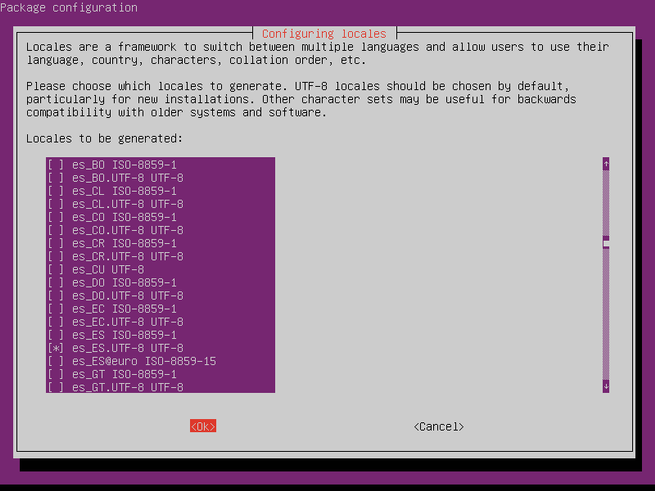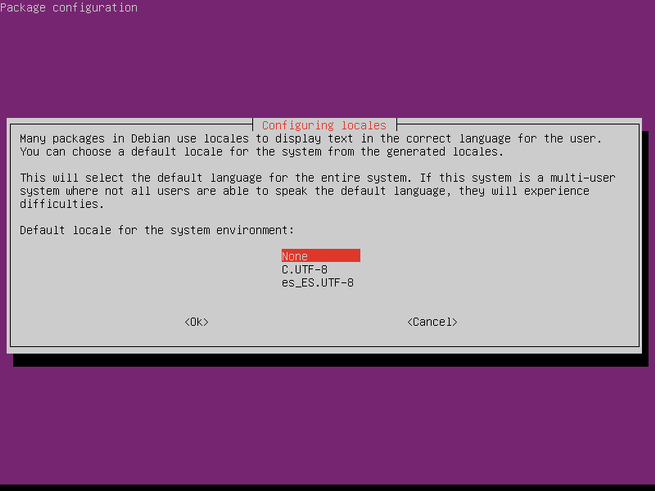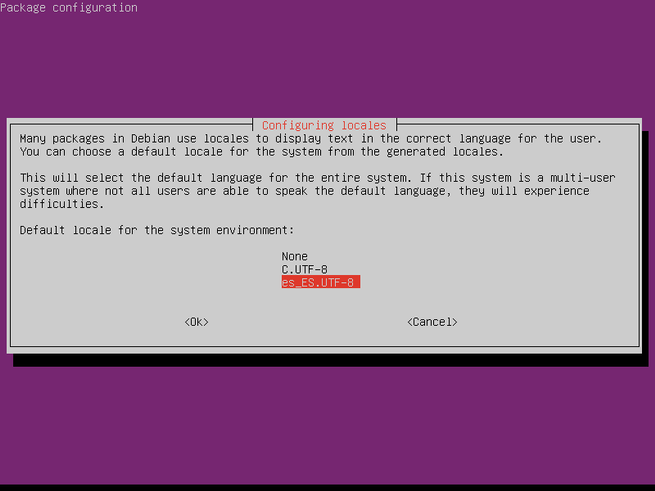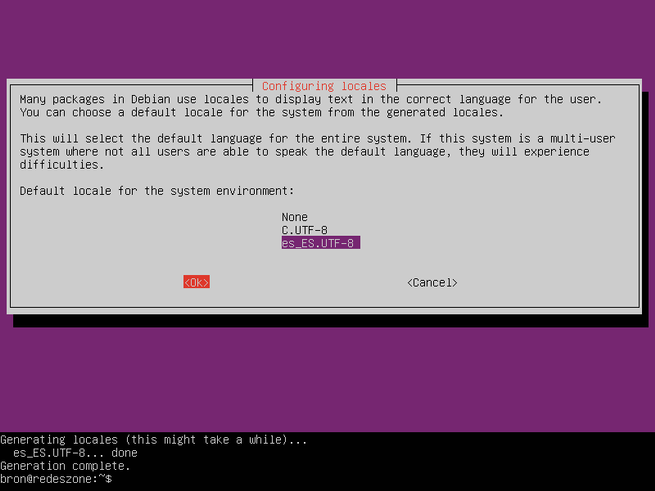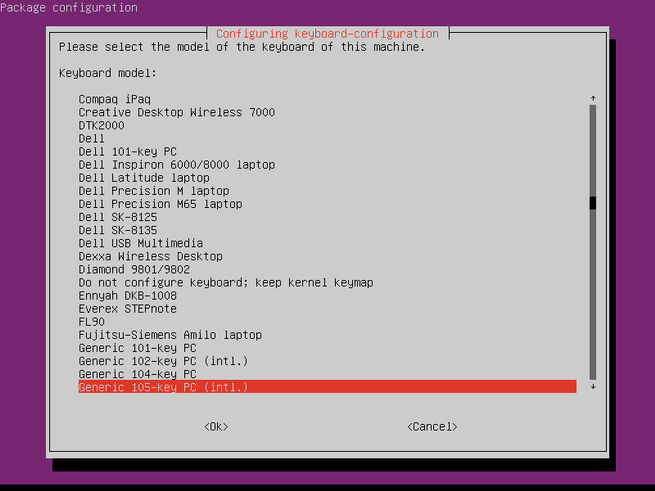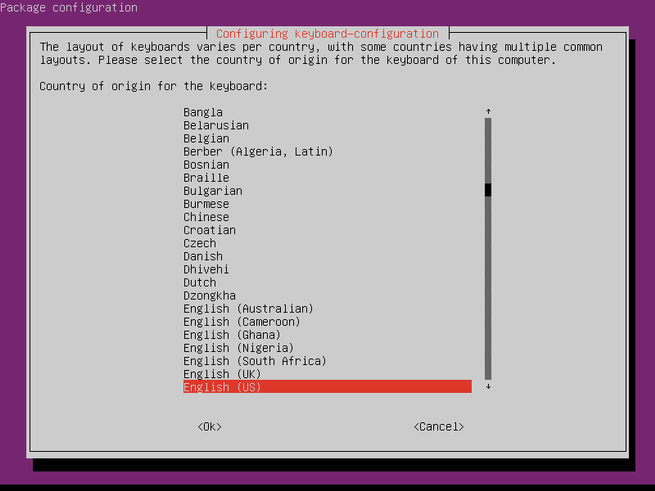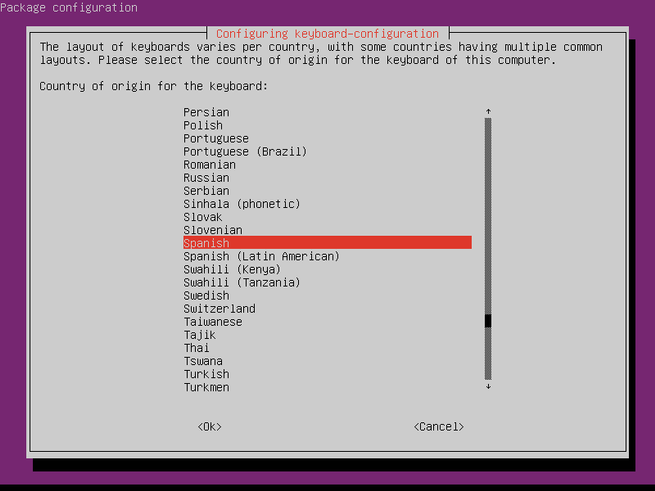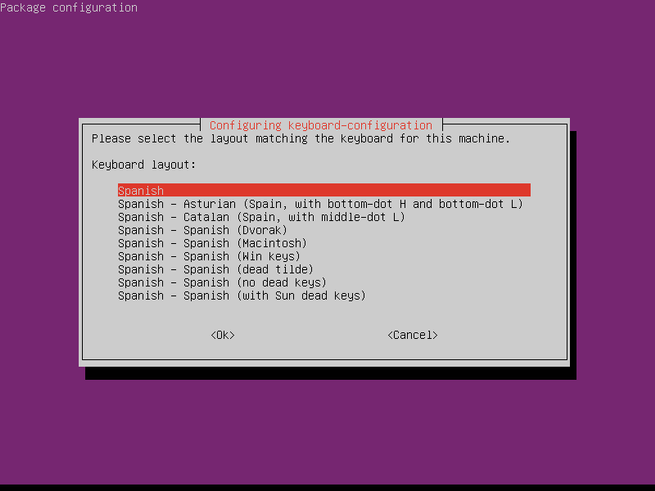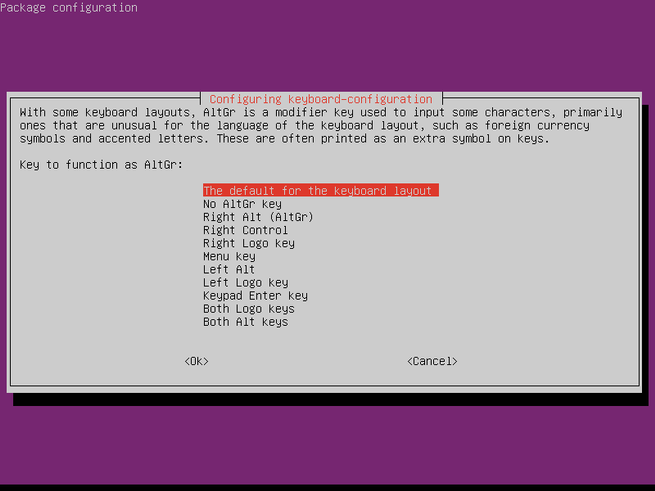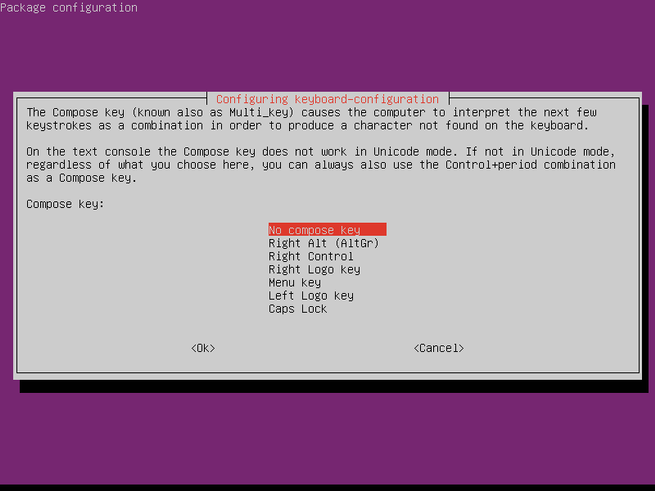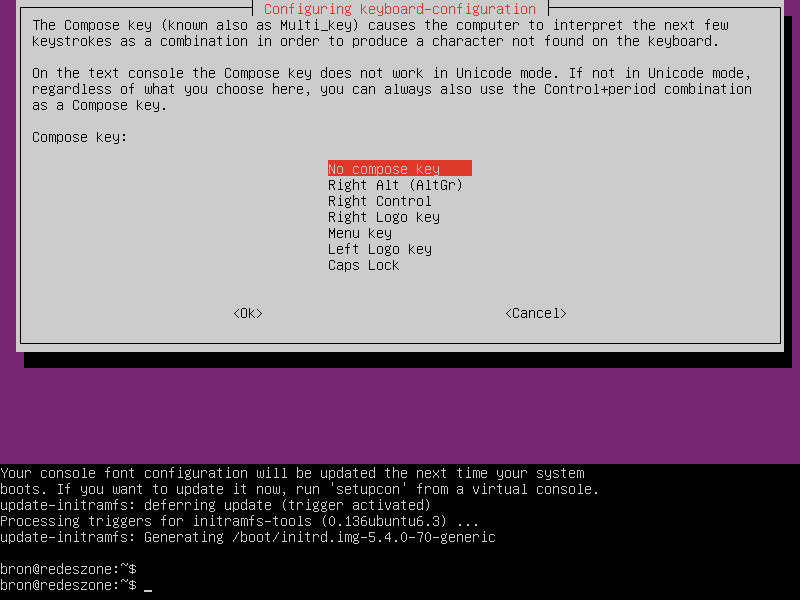Linux console (Русский)/Keyboard configuration (Русский)
Сопоставление клавиш (раскладки) для виртуальной консоли, консольных шрифтов и консольных карт предоставляется пакетом kbd (зависимость для systemd), который также предоставляет множество инструментов низкого уровня для управления виртуальной консолью. Кроме того, systemd также предоставляет инструмент localectl, который может контролировать как локали системы, так и настройки раскладки клавиатуры как для виртуальной консоли, так и для Xorg.
Contents
Просмотр настроек клавиатуры
Используйте localectl status для просмотра текущих конфигураций клавиатуры.
Раскладки клавиатуры
Список раскладок
Соглашения об именах консольных раскладок несколько условны, но обычно они основаны на:
Для получения списка всех доступных раскладок используйте команду:
Чтобы найти раскладку клавиатуры, используйте следующую команду, заменив search_term кодом для вашего языка, страны или раскладки:
Альтернативно, используя find:
Временная конфигурация (Loadkeys)
Можно установить раскладку только для текущего сеанса. Это полезно при проверке различных раскладок, решение проблем и т.д.
Постоянная конфигурация
Создание своей раскладки
Вы используете горячие клавиши для вывода особенных символов, пользуясь консолью. Кроме того, мы можем также напечатать последовательность символов и некоторые escape-последовательности. Таким образом, если мы печатаем последовательность символов, составляющих команду, а затем escape-символ для новой строки, эта команда будет выполнена.
Сначала, создайте файл раскладки. Этот файл раскладки может быть где угодно, но этот способ подражает иерархии каталогов в /usr/local :
В качестве примечания следует отметить, что личная раскладка также полезна для переопределения поведения клавиш, уже обработанных стандартной раскладкой: при загрузке с помощью loadkeys директивы в стандартной раскладке будут заменены при конфликте с новыми директивами и сохраняются в противном случае. Таким образом, только изменения в раскладке должны быть указаны в личной раскладке.
Добавление директив
В этой личной раскладке требуются два типа директив. Прежде всего директивы keycode, которые соответствуют формату, указанному в стандартных раскладках по умолчанию. Эти директивы сопоставляют keycode с keysym. Keysyms представляют действия клавиатуры. Доступные действия включают вывод кодов символов или последовательностей символов, переключение консолей или раскладок клавиатуры, загрузку машины и многие другие действия. Полную активную текущую раскладку можно получить с помощью
Большинство keysyms интуитивно понятны. Например, чтобы настроить клавишу 112 для вывода символа ‘e’, директива примет следующий вид:
Чтобы настроить клавишу 112 для вывода символа евро, директива будет следующего вида:
Некоторые keysym не сразу связаны с действиями клавиатуры. В частности, keysyms с префиксом заглавной буквы F и от одной до трех цифр (F1-F246), составляющие число больше 30, всегда свободны. Это полезно для указания горячей клавиши для вывода последовательности символов и других действий:
Затем F70 может быть связан для вывода определенной строки:
Когда клавиша 112 нажата, она выведет содержимое F70. Чтобы выполнить команду в терминале, символ окончания новой строки должен быть добавлен в конец строки с командой. Например, чтобы ввести систему в спящий режим, добавляется следующая строка в раскладку:
Другие примеры
Сохранение изменений
Чтобы использовать свою раскладку, нужно ее загрузить с помощью loadkeys:
Регулировка задержки и скорости автоповтора
Задержка автоповтора означает количество времени (обычно в милисекундах), за которое необходимо нажать и удерживать клавишу для начала повторного процесса. После запуска повторяющегося процесса символ будет повторяться с определенной частотой (обычно заданной в Гц), указанной скоростью автоповтора. Эти значения могут быть изменены с помощью команды kbdrate. Обратите внимание, что эти настройки настраиваются отдельно для виртуальной консоли и для Xorg.
Например, чтобы установить задержку автоповтора в 200 мс и скорость автоповтора в 30 Гц, используйте следующую команду:
Ввод команды без указания задержки и скорости автоповтора приведет к сбросу значений до их соответствующих значений по умолчанию; задержка 250 мс и скорость 11 Гц:
Служба systemd
Службу systemd можно использовать для установки скорости клавиатуры. Например
Как изменить язык на сервер Ubuntu из терминала, консоли или SSH
Как правило, во время установки Ubuntu Server администратора спрашивают о языке, на котором будет установлена система, при этом английский язык является языком по умолчанию. Когда мы арендуем выделенный сервер, система, вероятно, будет на языке компании. Самым нормальным является найти сервер Ubuntu на английском языке и с раскладкой клавиатуры также на английском языке, но некоторые французские службы хостинга серверов по умолчанию помещают его на французский язык с соответствующей раскладкой клавиатуры.
Сегодня в этой статье мы научим вас, как изменить язык любой версии Ubuntu Server на испанский, а также как мы можем изменить раскладку клавиатуры на наш язык, чтобы не возникало проблем при входе через терминал или консоль. локально.
Измените язык Ubuntu Server на испанский
Первое, что мы должны сделать, это удаленно подключиться к серверу Ubuntu нашего выделенного сервера. Затем мы выполняем следующую команду с помощью консоли, либо по SSH, либо непосредственно в самом локальном терминале:
sudo dpkg-reconfigure locales
Когда мы выполним эту команду, мы получим небольшой мастер настройки языка. В этом мастере нам нужно будет отменить выбор английского языка и выбрать только испанский язык, обозначенный как es_ES.UTF-8. Чтобы выбрать или отменить выбор, мы должны использовать пробел, чтобы показать нам звездочку. Теперь идем в «ОК» и жмем ввод.
В эти моменты мы изменим язык на испанский, и нам придется перезапустить сервер, чтобы изменения вступили в силу. Когда мы вернемся к операционной системе, если мы выполним следующую команду, мы сможем убедиться, что она действительно написана на испанском языке:
В прошлом этот процесс был намного более утомительным, потому что нам приходилось вручную редактировать различные файлы конфигурации с использованием определенного синтаксиса, затем применять изменения с помощью dpkg-reconfigure и, наконец, перезапускать сервер. Теперь, выполняя простую команду, мы можем выполнить весь процесс с помощью действительно простого и дружелюбного мастера настройки, без необходимости редактировать любой тип текстового файла для изменения языка на испанский.
Как вы видели, теперь процесс, которому нужно следовать, намного проще, и мы можем проверить, есть ли он у нас на испанском языке, выполнив команду «locale», как мы объяснили.
Измените раскладку клавиатуры Ubuntu Server на испанскую
Теперь, когда мы изменили язык операционной системы на испанский, мы собираемся изменить раскладку клавиатуры. Через SSH у нас не будет проблем, потому что он сохраняет исходную раскладку клавиатуры, но если мы собираемся вводить терминал локально в операционной системе, то у нас будут проблемы, если он будет на английском языке, что типично. В прошлом изменение раскладки клавиатуры любого Linux операционная система была довольно утомительной, редактировать различные файлы конфигурации и перезагружать операционную систему, чтобы сохранить изменения. Теперь, просто выполнив команду для каждого терминала с правами root и следуя мастеру настройки, который покажет нам Ubuntu Server, мы можем выполнить этот процесс за считанные минуты.
Чтобы быстро изменить раскладку клавиатуры, мы должны выполнить следующую команду, чтобы появился мастер настройки:
sudo dpkg-reconfigure keyboard-configuration
Когда мы запустим его, мы получим мастер, в котором мы выберем модель клавиатуры, если мы не знаем ее или она не отображается в списке, мы оставляем вариант по умолчанию или аналогичный нашей клавиатуре. Далее, по умолчанию он у нас на английском языке, но мы можем легко изменить его на испанский, спустившись в раздел «Испанский» и выбрав его, нажав ОК, чтобы перейти в следующее меню.
Когда мы нажимаем на «Испанский», мы должны выбрать первый вариант, который идет по умолчанию, хотя у нас есть и другие возможности, как вы можете видеть в галерее фотографий. У нас также будет возможность настроить клавишу ALT-GR на нашей клавиатуре и даже клавишу «FN», которая есть на некоторых клавиатурах.
После того, как мы все настроили, это будет указывать на то, что изменения будут применены при перезапуске сервера, поэтому нам нужно будет выполнить типичную «перезагрузку sudo», чтобы перезапустить его, и мы сможем наслаждаться испанской раскладкой клавиатуры.
Как вы видели, изменить раскладку клавиатуры в операционной системе Ubuntu Server действительно просто, нам просто нужно было выполнить команду и следовать мастеру настройки, который появится прямо в терминале. Этот процесс можно без проблем выполнить через SSH.
Благодаря этому у нас уже будет наш сервер Ubuntu на языке, который мы лучше понимаем и с которым мы сможем начать более легко управлять системой, в дополнение к возможности использовать нашу раскладку клавиатуры на испанском языке и не иметь проблем с такими символами, как двоеточие, тире и низкие полосы, которые в английской раскладке клавиатуры радикально меняются, и использование консоли может быть затруднено, если мы не переведем клавиатуру на испанский язык.
Как мне поменять клавиатуру из командной строки?
Как изменить раскладку клавиатуры из командной строки? Например, я хочу перейти с английского на иврит. Я могу сделать это из lightdm с маленькой иконкой в углу моего экрана.
С английского на иврит и наоборот с Alt + Shift
Вы можете увидеть все псевдонимы с помощью этой команды
Больше информации о setxkbmap в руководстве
Вы можете найти все различные сочетания клавиш в следующих местах:
Чтобы изменить раскладку клавиатуры (например, на испанский) в командной строке Linux, введите следующую команду:
Чтобы сделать эти изменения общесистемными, предполагая, что вы используете Ubuntu, вы можете использовать следующее:
Ubuntu 13.10 или новее
Это работает лучше, чем setxkbmap с индикатором раскладки клавиатуры Gnome / Unity.
Для удобства использования создайте псевдоним.
Предостережение
/.config/kxkbrc используете LayoutLoopCount (например, оно установлено меньше, чем общее количество макетов, перечисленных в LayoutList ), например:
тогда xkb-switch только позволит вам переключаться между макетами в текущей группе.
Вызвать при блокировке экрана
Я заметил ваш комментарий:
Непосредственно перед включением заставки я хочу переключиться на английский, чтобы при вводе пароля было легко вводить пароль.
Используя gsettings в 18.04+ с Gnome, вы можете добавлять и добавлять раскладки клавиатуры и переключаться между ними из командной строки или с помощью переключателя раскладки клавиатуры на рабочем столе.
1.Представляем раскладки клавиатуры и опции:
2. Добавление раскладок клавиатуры:
3. Изменение текущей раскладки клавиатуры из командной строки:
4. Перечисление всех возможных раскладок клавиатуры:
5. Изменение раскладки клавиатуры с помощью сочетания клавиш:
Сочетание клавиш предварительно настроено для изменения раскладки клавиатуры. Настоящий ярлык:
Новый ярлык может быть установлен с помощью gsetting set, но будьте осторожны, чтобы не использовать ярлык, который уже используется. Чтобы перечислить все используемые ярлыки:
Как изменить клавиатуру из командной строки?
6 ответов
Вы можете найти все различные раскладки клавиатуры в следующих местах:
Чтобы изменить раскладку клавиатуры (например, на испанский) в командной строке Linux, введите следующую команду:
Ubuntu 13.10 или более поздняя версия
Это работает лучше, чем setxkbmap с индикатором раскладки клавиатуры Gnome / Unity.
Для удобства использования создайте псевдоним.
эта команда позволяет вам переключаться между английским и ивритом только с помощью правого сдвига alt + и спасать вас слева + сдвиг.
Просто из любопытства, зачем вы это делаете? Зачем вам открывать терминал, и они набирают команду для переключения раскладки клавиатуры, когда вы можете сделать это с помощью простого сочетания клавиш! Предполагая, что вы используете Ubuntu, это выглядит как Windows + Space
Caveat
/.config/kxkbrc использует LayoutLoopCount (например, он меньше, чем общее количество макетов, перечисленных в LayoutList), например:
, тогда xkb-switch позволит вам переключаться между макетами в текущей группе.
Вызов при блокировке экрана
Я заметил ваш комментарий:
Прямо перед включением экранной заставки я хочу переключиться на английский, чтобы он легко ввести пароль, когда я вернусь.
Используя gsettings в 18.04+ с Gnome, вы можете добавить добавить раскладки клавиатуры и переключиться между ними из командной строки или с помощью переключателя раскладки клавиатуры на рабочем столе.
1.Различные раскладки и параметры клавиатуры :
2. Добавление макетов клавиатуры:
3.Выберите текущую раскладку клавиатуры из командной строки:
4. Листинг всех возможных раскладок клавиатуры:
5. Изменение раскладка клавиатуры с сочетанием клавиш:
Для изменения раскладки клавиатуры предварительно настроена комбинация клавиш. Нынешний ярлык:
Новый ярлык можно установить с помощью набора gsetting, но старайтесь не использовать ярлык, который уже используется. Чтобы перечислить все используемые ярлыки:
Linux. Настройка клавиатуры
Для чего вообще специально настраивать клавиатуру?
Можно пользоваться и стандартными настройками, но иногда внесенные изменения дают возможность набирать быстрее (это, конечно, не слепая печать, но все же), совершать меньше ошибок, меньше переключать раскладку.
Почему я захотел изменить свою клавиатуру?
Настройка переключения раскладки
Что же, начнем. Сначала разберемся, как можно настроить смену раскладки клавиатуры.
Первый способ. Можно воспользоваться какой-нибудь программой, например, gnome-tweaks :
здесь мы можем выбрать один из вариантов, предлагаемых нам разработчиками. 
Главное — мы не можем создать свой вариант. Давайте научимся делать и это.
Второй способ.
Посмотрим, как то же самое можно сделать руками, и чего еще можно добиться.
Давайте поставим переключение на правый Alt (он же AltGr ):
Там же можно найти множество других вариантов, в том числе ациклические, которые позволяют быть уверенным, какой язык будет после переключения, вместо того, чтобы каждый раз проверять раскладку или смотреть на индикатор.
Ациклическое переключение раскладок
Изменим циклическое переключение по AltGr на ациклическое: AltGr переключает на латинскую раскладку, Shift+AltGr — на русскую.
Перед тем как что-то менять, посмотрим на текущие настройки:
Должны получить что-такое ( pc105 может отличаться в зависимости от количества клавиш на вашей клавиатуре):
Теперь запишем это в конфигурационный файл
Изменим в только что созданном файле xkb_symbols :
Проверим, что у нас получилось. Загружаем конфиг:
Теперь язык должен переключаться по заданным комбинациям.
Замечание
Это очень удобно, когда набираешь текст, используя сразу две раскладки (например, TeX ), потому что, переключение происходит часто и гораздо проще каждый раз когда начинаешь писать русский текст нажимать нужные клавиши, чем проверять, какой язык стоит сейчас, и переключать, если нужно. Просто меньше тратишь умственных сил, меньше совершаешь ошибок.
Еще один плюс ациклического переключения — можно больше не использовать никаких индикаторов.
Изменение клавиш
Двоеточие и точка с запятой
Осталось записать в наш конфигурационный файл в обратном порядке.
ESC и CapsLock
Alt и Win
Модификаторы
Для чего вообще они нужны? Можно задать комбинации, которые будут позволять нам быстрее и удобнее набирать какие-то символы или вызывать какое-то действие, помещая поверх других, то есть эти комбинации не будут пересекаться с уже созданными или с комбинациями заданными системой.
Сделаем так, чтобы клавиша CapsLock в комбинации с h, j, k, l давала эффект стрелки. Тогда не нужно будет каждый раз тянуться ним.
Если мы хотим назначить для разных раскладок разное значение, то сначала нужно их определить:
При нормальном нажатии будет обычная буква, при нажатии с шифтом — заглавная, с модификатором третьего уровня — стрелки.
Назначение модификатора как второе значение клавиши
Для этого нужно выполнить
Я использую интервал 500 миллисекунд. Для нашей цели:
Дальнейшие изменения
Здесь было две идеи:
Поставим редко используемые русские буквы на крайних правых клавишах на третий слой других букв.
Схема была такая:
Для достижения такого эффекта добавляем в конфиг (здесь для у/ю, для остальных аналогично, названия букв русского алфавита можно посмотреть, где и все остальное):
А на освобожденные клавиши просто назначаем такие же символы, как во второй раскладке.
Этот вариант оказался для меня неудобным и скорее снизил скорость, так как приходилось вспоминать и искать нужные буквы (хоть я выбирал специально созвучные), кроме этого я понял, что не так уж и редко они используются. А заглавные вообще тяжело набирать было.
Этот вариант я использую и сейчас: давайте оставим русские буквы на своих местах, а на третий слой на них назначим те символы, которые стоят на них на английской раскладке.
Тогда мы сможем нажимать одинаковые клавиши, но с модификатором (причем, если мы не назначим что-то другое поверх символов а английской раскладке, то ничего не случиться, если мы будем нажимать модификатор и в ней тоже).
Получаем такую схему:
Еще можем поставить в русской раскладке слэш и вопросительный знак туда, где они стоят в английской.
Плюс к этому добавляется возможность сделать одинаковыми и символы на цифрах, так как и кавычки, и двоеточие, и точка с запятой будет на других клавишах.
И главное, что это реально упростило процесс набора текста.
Замечание
Аналогично можно добавлять пятый слой, хотя пока лично я не испытываю никакой нужды — вполне хватает третьего.
Интересный вариант BackSpace напоследок
Все настройки в принципе применимы для любых Linux дистрибутивов, использующих X.
Полные конфиги можно найти на GitHub.
Этот пост стал для меня отправной точкой к пониманию того, как можно и нужно настроить клавиатуру.